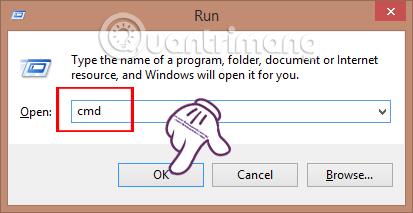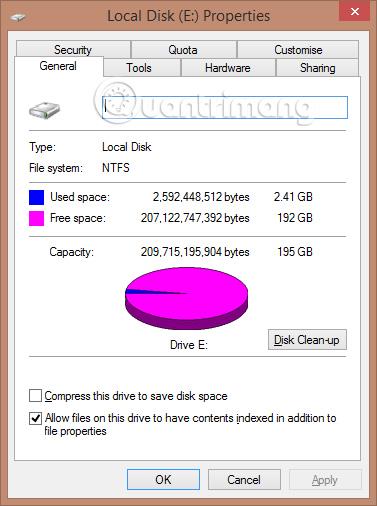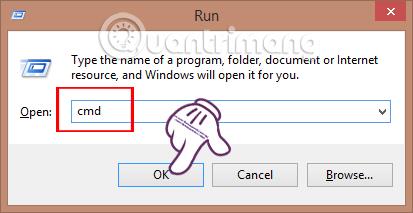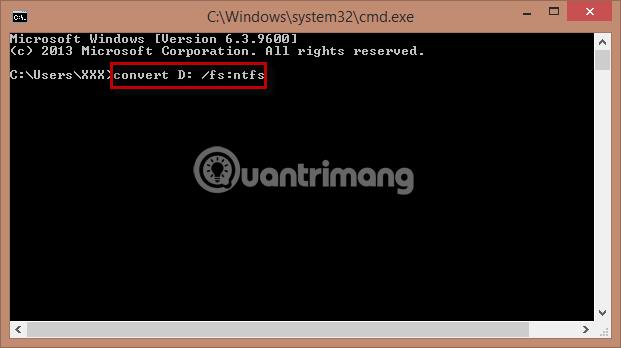Pri formátovaní oblasti, pevného disku alebo akéhokoľvek úložného zariadenia na počítači so systémom Windows si budete môcť vybrať súborový systém NTFS, FAT32 alebo exFAT. Výber tohto formátu ovplyvní proces ukladania údajov, ako aj používanie. A s modernými funkciami NTFS ako vytváranie kópií na zálohovanie, šifrovanie, jednoduché obnovenie pri páde zariadenia,... veľa ľudí si od začiatku volí formát NTFS.
Ak chcete previesť z formátu pevného disku FAT32 na NTFS, nie je to ťažké. V tomto článku vám ukážeme, ako previesť z FAT32 na NTFS bez straty dát. Upozorňujeme, že v prípadoch, keď sa karta Zabezpečenie nezobrazuje vo vlastnostiach určitého súboru alebo priečinka, môžete to opraviť aj takto.
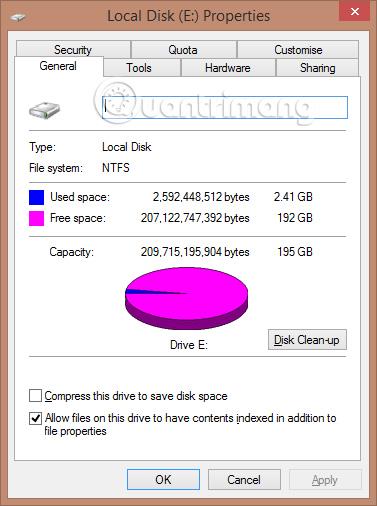
Na konverziu FAT32 na NTFS použijeme príkaz dostupný v systéme Windows.
Krok 1:
Najprv stlačením kombinácie klávesov Windows + R otvorte okno Spustiť . Tu zadáme kľúčové slovo cmd a kliknutím na OK otvoríme príkazový riadok.
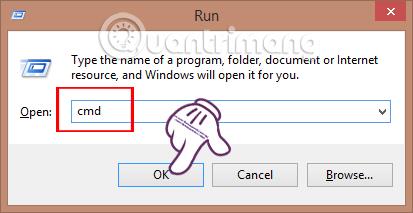
Krok 2:
V rozhraní okna príkazového riadka napíšeme nasledujúci príkaz:
konvertovať: /fs:ntfs
Je tam jednotka, ktorú chcete preniesť . Napríklad, ak chcem previesť jednotku D z FAT32 na NTFS , budem mať nasledujúci úplný príkaz:
previesť D: /fs:ntfs
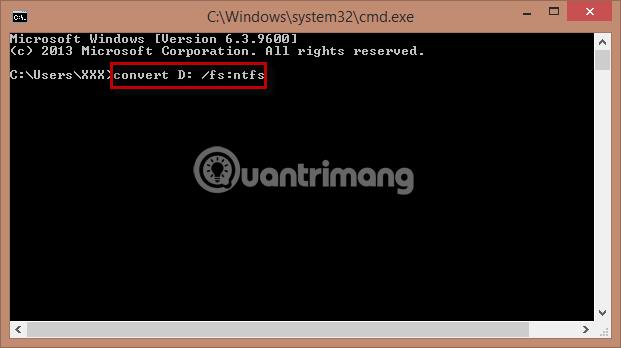
Krok 3:
Ihneď potom počítač začne vykonávať konverzné práce.
Ďalej dostanete správu: Typ systému súborov je FAT. Zadajte aktuálny štítok zväzku pre jednotku D:
Potom napíšme názov jednotky (nie písmeno jednotky), ktorú chceme previesť z FAT32 na NTFS, aby sme určili jednotku, ktorú treba znova skonvertovať.
Nakoniec sa objavia upozornenia. Stačí dvakrát stlačiť YES a zobrazí sa správa Konverzia dokončená , ako keby ste dokončili celý proces konverzie pevného disku na formát NTFS.
Aby ste sa uistili, že proces prevodu je úspešný, musíte reštartovať počítač . Po spustení počítača sa pevný disk skonvertuje na formát NTFS.
Vyššie sú uvedené kroky na konverziu formátu pevného disku z formátu FAT32 na formát NTFS. Ako to urobiť, je veľmi jednoduché, stačí prejsť príkazom dostupným v počítači. Nezabudnite, že po vykonaní tohto kroku reštartujte počítač, aby sa zmeny prejavili.
Ďalšie informácie nájdete v nasledujúcich článkoch:
Prajem vám úspech!